SAP EWM - Основные данные
В системе ERP у вас есть основные данные, которые включают сведения о клиенте, поставщике, заводе и пункте отгрузки, которые также используются SCM. Во время передачи данных с использованием CIM эти данные копируются в соответствующие основные данные SCM. Например, местоположение.

Основные данные, которые переносятся из системы ERP в систему SCM, состоят из таких полей, как описание материала, единица измерения, детали весового объема и т. Д. Основные данные продукта и местоположения используются во всех приложениях SCM.
Для переноса данных создается интеграционная модель, вы можете определить тип основных данных и критерии выбора, чтобы найти основные данные материала. После создания этой модели вам необходимо сохранить и запустить модель. Для передачи данных в систему SCM необходимо активировать модель.
Создание и обновление WPM в ERP и SCM
В этом разделе мы обсудим, как создать и обновить основную запись складского продукта в ERP и SCM.
Давайте сохраним флаг кражи в системе ERP и подтвердим, что он был передан в мастер продукта в SCM.
Перейдите к Easy Access → Logistics → Materials Management → Material Master → Change → Immediately.

Введите номер продукта и нажмите Enter, как показано на следующем снимке экрана.

Нажмите на WM Execution → Continue
Следующим шагом будет выбор поданного флага → Enter → Yes in popup window


Вы получите подтверждение, что материал был изменен.
Чтобы подтвердить, что этот флаг передан основной записи продукта в SCM, перейдите к Extended Warehouse Management → Master Data → Product → Maintain Product.
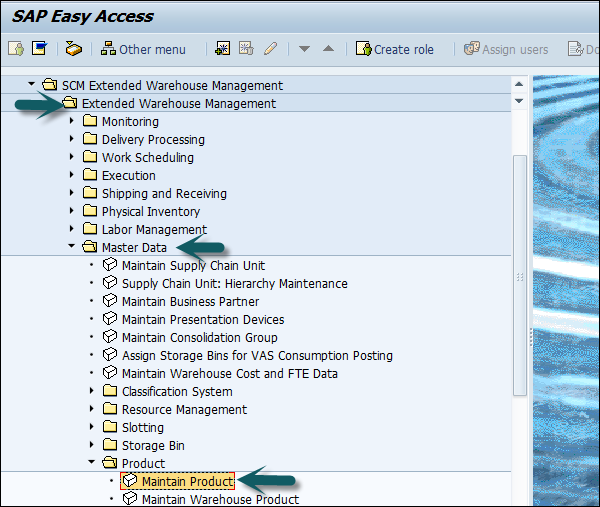
Введите продукт, как показано на предыдущем снимке экрана, а затем проверьте глобальные данные. Щелкните на Display.
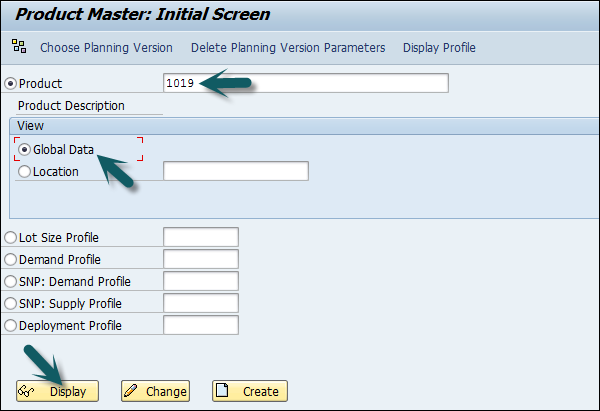
Перейти к Storage tab → check if the field pilferable is flagged.
Создать WPM для переноса основных записей материалов через CIF?
Здесь мы обсудим, как создать основную запись складского продукта (WPM) для передачи записей материалов через CIF.
Перейдите к Extended Warehouse Management → Master Data → Product → Maintain warehouse product
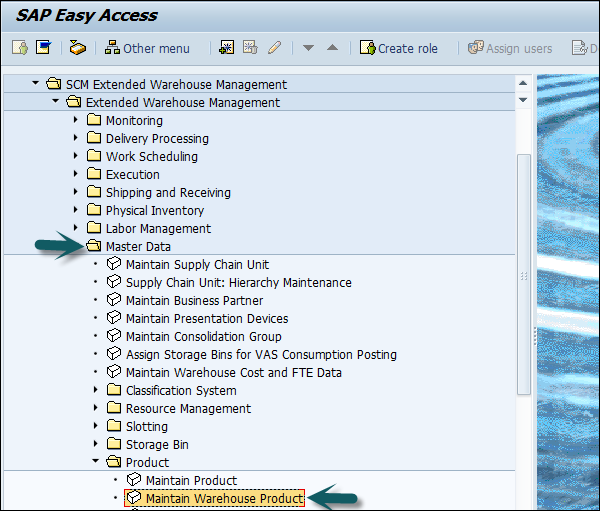
В следующем окне введите следующие данные -
- Введите номер продукта
- Склад и лицо, имеющее право распоряжаться
После ввода этих данных нажмите кнопку «Создать».

Перейдите на вкладку Данные склада и введите следующие данные для основной записи продукта -
- Индикатор контроля приемки на склад
- Индикатор удаления запасов
После ввода данных нажмите кнопку «Сохранить».

